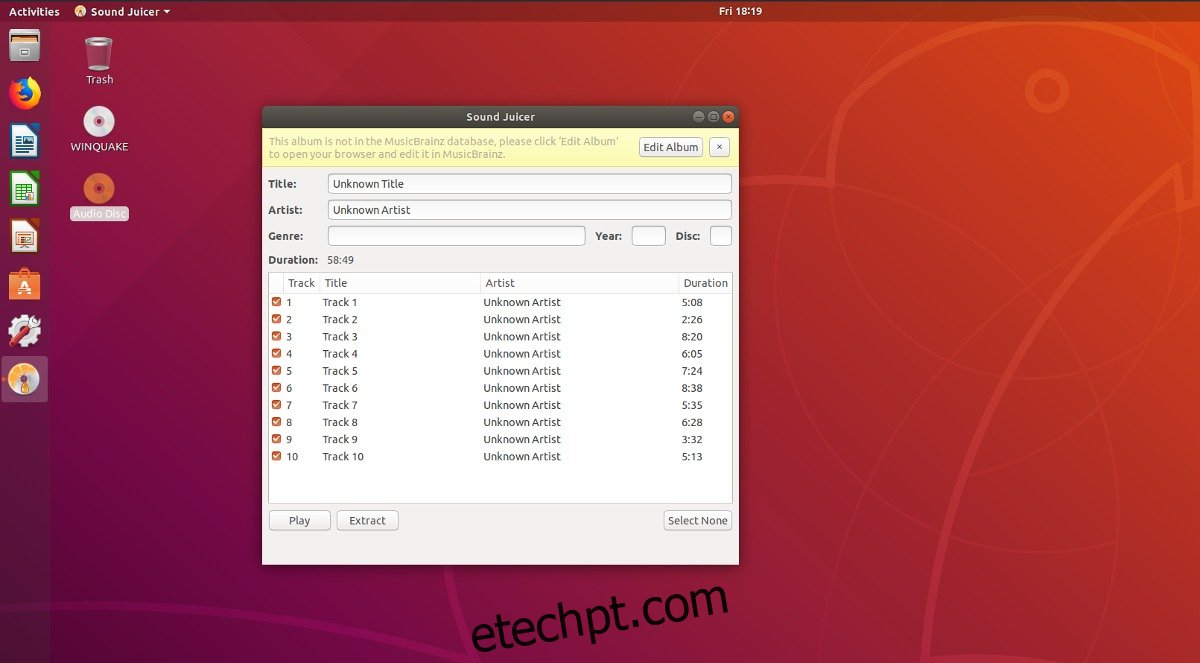Procurando uma boa maneira de converter sua coleção de CDs físicos antigos em arquivos digitais no Linux? Se assim for, nós temos você coberto. Neste artigo, veremos exatamente como transformar CDs de música em arquivos digitais e convertê-los para que possam ser carregados na nuvem. O Linux tem muitos programas diferentes que salvam CDs de música, mas de longe o mais fácil de usar é o Gnome Sound Juicer.
últimas postagens
Instale o Sound Juicer
Para instalá-lo, abra um terminal, selecione seu sistema operacional abaixo e digite o comando para continuar.
Para usar o Gnome Sound Juicer, você precisará do Ubuntu, Debian, Arch Linux, Fedora ou OpenSUSE.
Ubuntu
sudo apt install sound-juicer
Debian
sudo apt-get install sound-juicer
Arch Linux
sudo pacman -S sound-juicer
Fedora
sudo dnf install sound-juicer
OpenSUSE
sudo zypper install sound-juicer
Outros Linux
Sound Juicer é um programa antigo. Como resultado, está disponível na maioria das distribuições Linux sem problemas. Para instalá-lo, abra o Gnome Software, KDE Discover ou use o terminal para procurar em seu gerenciador de pacotes por “sound-juicer” e instale-o. Não consegue encontrá-lo? Não se preocupe! O projeto Gnome tem versões do código-fonte deste aplicativo para download. Pegue a versão mais recente do código-fonte e leia o arquivo INSTALL para aprender a compilá-lo.
Depois de instalar o Gnome Sound Juicer corretamente, abra-o e passe para a próxima parte do tutorial.
Usando o Sound Juicer
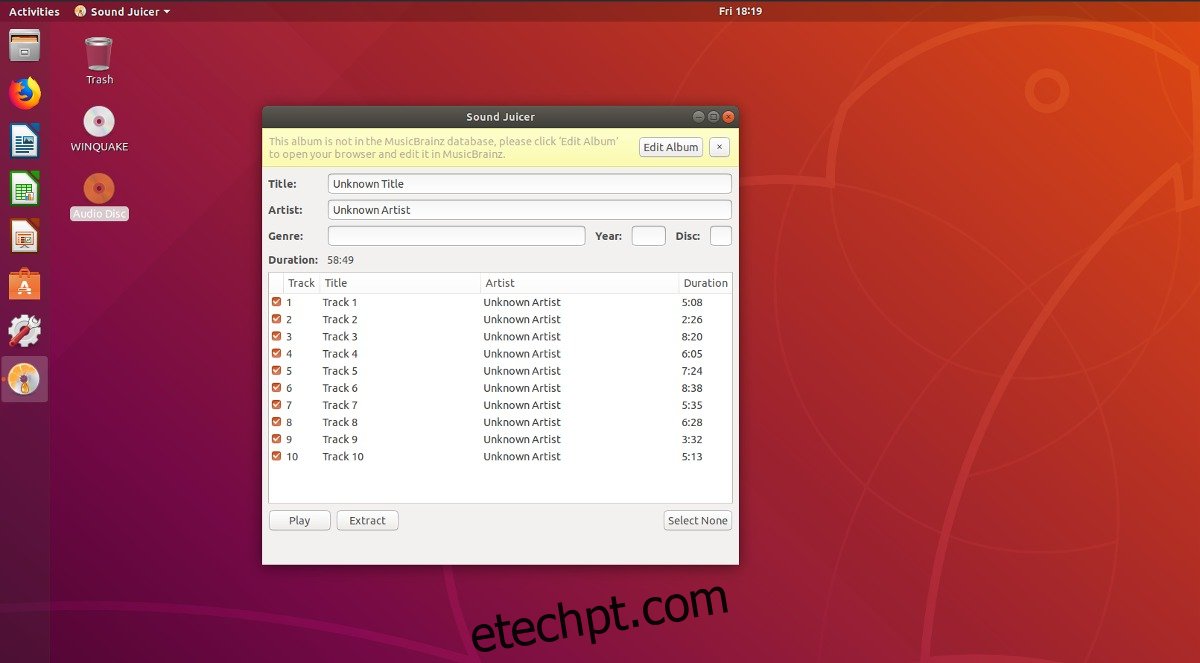
Sound Juicer é uma ferramenta útil porque pode escanear os dados em um CD de áudio, converter os arquivos e salvá-los em vários formatos em seu PC Linux. Para começar, abra sua unidade de CD/DVD e coloque no CD de áudio. O Sound Juicer deve detectar automaticamente que um CD de música está na unidade. Caso contrário, feche o aplicativo e abra-o novamente.
Nota: O Sound Juicer não será iniciado se não detectar uma unidade de CD/DVD conectada ao seu PC Linux. Se você planeja usar uma unidade de disco USB externa, conecte-a antes de tentar executar o programa.
O aplicativo deve ler instantaneamente o CD. Além disso, ele tentará usar o banco de dados Music Brainz para detectar e atribuir automaticamente metadados ao que ele acha que o álbum é. Se o seu álbum não for detectado, você verá o botão “Editar álbum”. Clique neste botão e adicione manualmente os metadados id3 para o álbum.
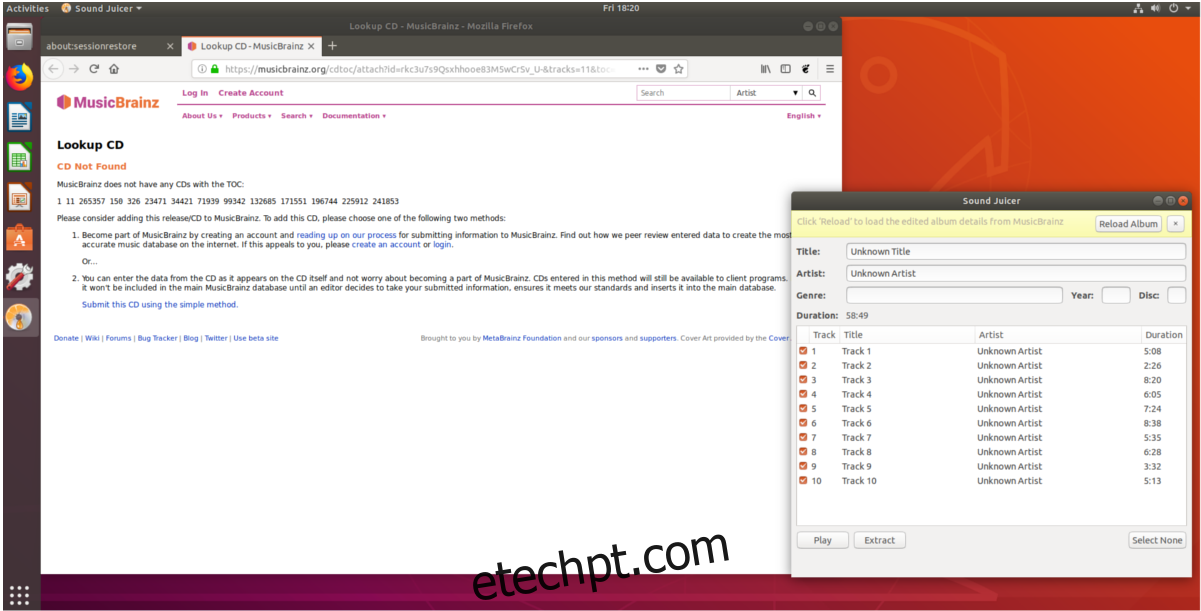
Quando todas as informações do CD de música forem adicionadas, clique no botão “Selecionar tudo” e, em seguida, clique em “Extrair” para converter as faixas de áudio do CD em arquivos de música OGG. Todos os arquivos, uma vez feitos com o aplicativo Sound Juicer, serão salvos em uma pasta (com o nome do artista) dentro de /home/username/Music/.
Convertendo arquivos OGG
Neste ponto, é uma boa ideia destacar que o Sound Juicer converte as faixas de áudio dos álbuns para o formato OGG. É um formato de código aberto que possui um suporte muito bom em muitos sistemas operacionais diferentes. No entanto, se você planeja enviar suas músicas para o Google Play Music, Amazon Music ou outros, esse formato não é bom para usar.
O Sound Juicer não pode salvar em nenhum outro formato, então você também precisará instalar um codificador. No Linux, o melhor codificador a ser usado é o FFmpeg. Ele é executado através da linha de comando, mas é a ferramenta mais rápida e versátil a ser usada para esse trabalho. Abra um terminal e instale o FFmpeg no seu PC.
Ubuntu
sudo apt install ffmpeg
Debian
sudo apt-get install ffmpeg
Arch Linux
sudo pacman -S ffmpeg
Fedora
sudo dnf install ffmpeg
OpenSUSE
sudo zypper install ffmpeg
Outros Linux
Precisa do FFMpeg no seu PC Linux? Vá até o site oficial e aprenda como construí-lo a partir da fonte. Caso contrário, procure no gerenciador de pacotes da sua distribuição Linux por “ffmpeg” e instale-o.
Agora que o FFmpeg foi resolvido, volte para a janela do terminal e o CD no diretório ~/Music em seu PC Linux. Neste exemplo, nosso CD de música está rotulado como “Artista Desconhecido”. O seu pode ser diferente.
cd ~/Music
Em seguida, use o comando LS para revelar o conteúdo de Música. Procure a pasta Artista que corresponde ao que você acabou de salvar no Sound Juicer.
ls
CD na pasta do artista.
cd Unknown ArtistUnknown Title
Execute o comando de conversão. Observe que você precisará fazer isso para cada arquivo individual. Em nosso exemplo, temos 10 arquivos OGG, então o FFmpeg precisa converter 10 vezes separadas.
Nota: certifique-se de alterar “saved-track-file-name” e “new-track-file-name” para cada arquivo que você gostaria de converter.
ffmpeg -i saved-track-file-name.ogg new-track-file-name.mp3
Agora que todos os arquivos OGG são arquivos MP3, é seguro remover os arquivos OGG antigos:
rm *.ogg
Ao usar um curinga, o RM removerá apenas os arquivos com a extensão OGG. Os novos arquivos MP3 gerados pelo FFmpeg permanecem no mesmo local dos originais.